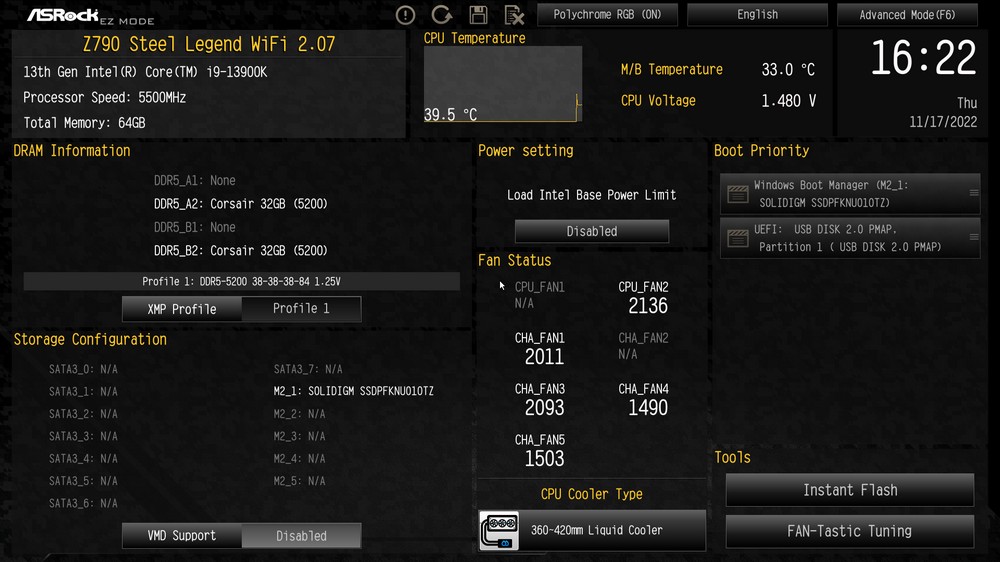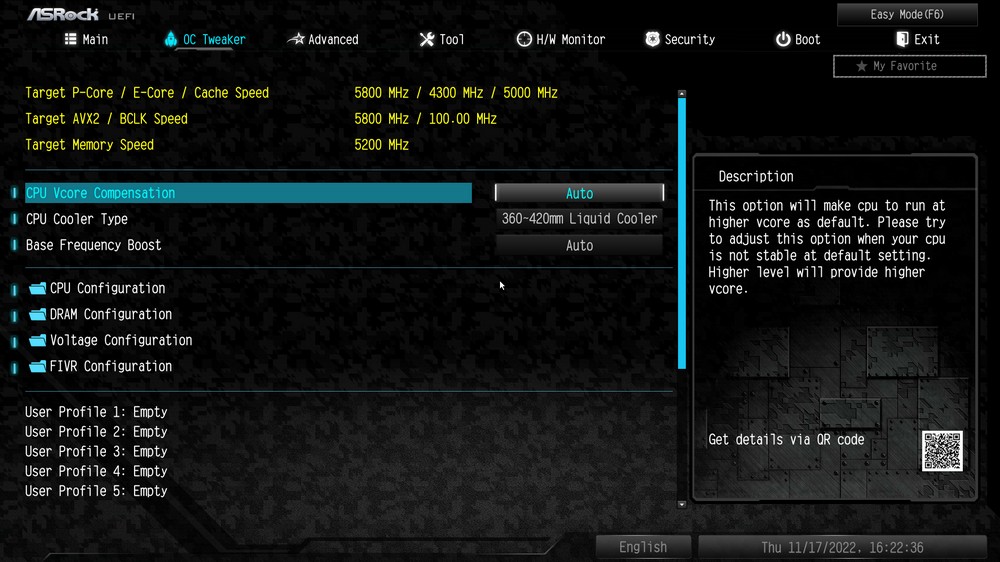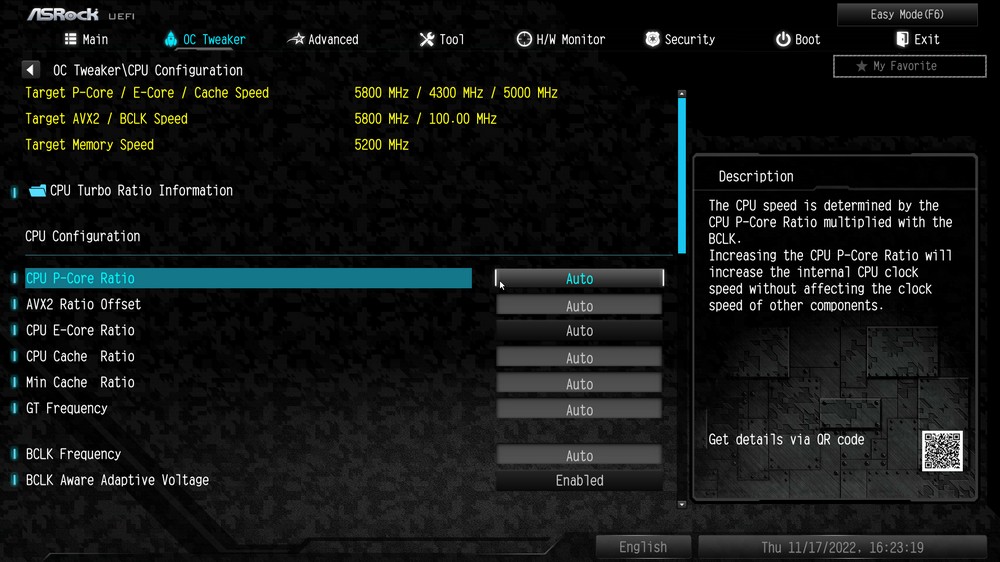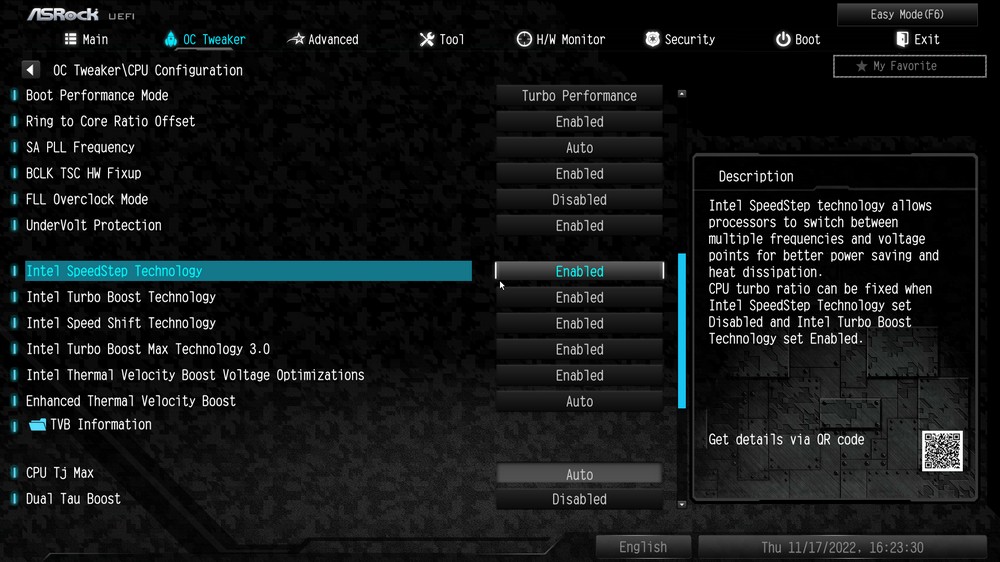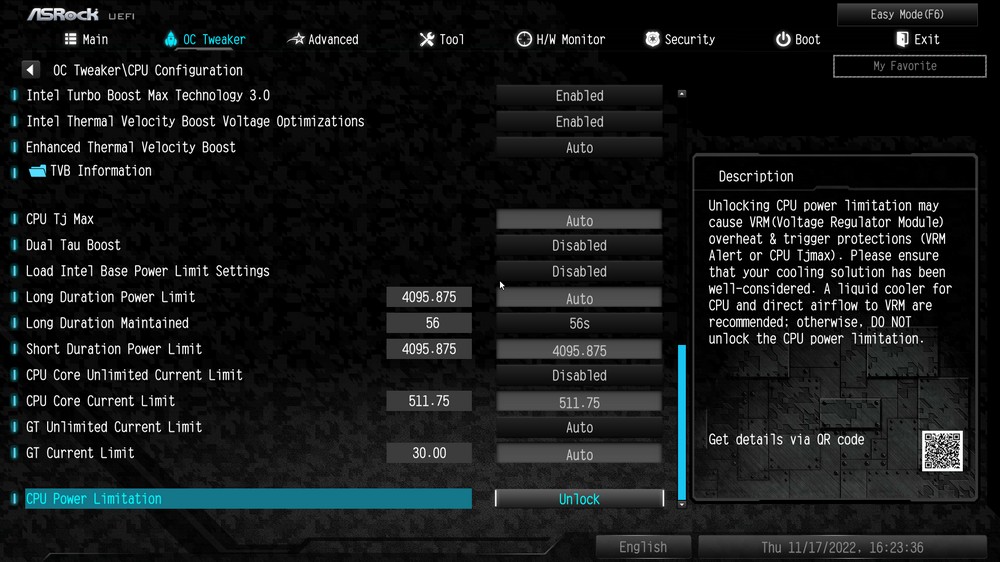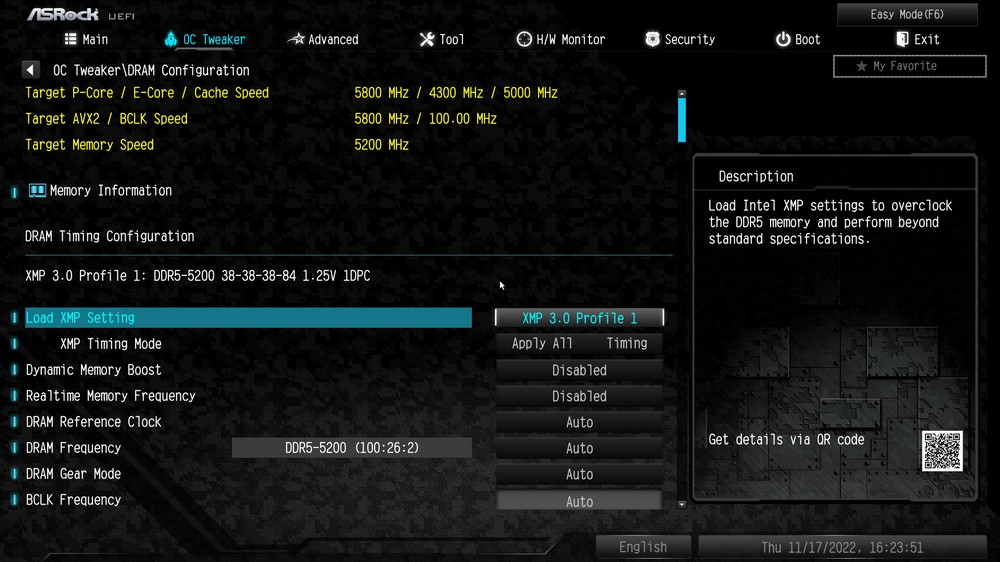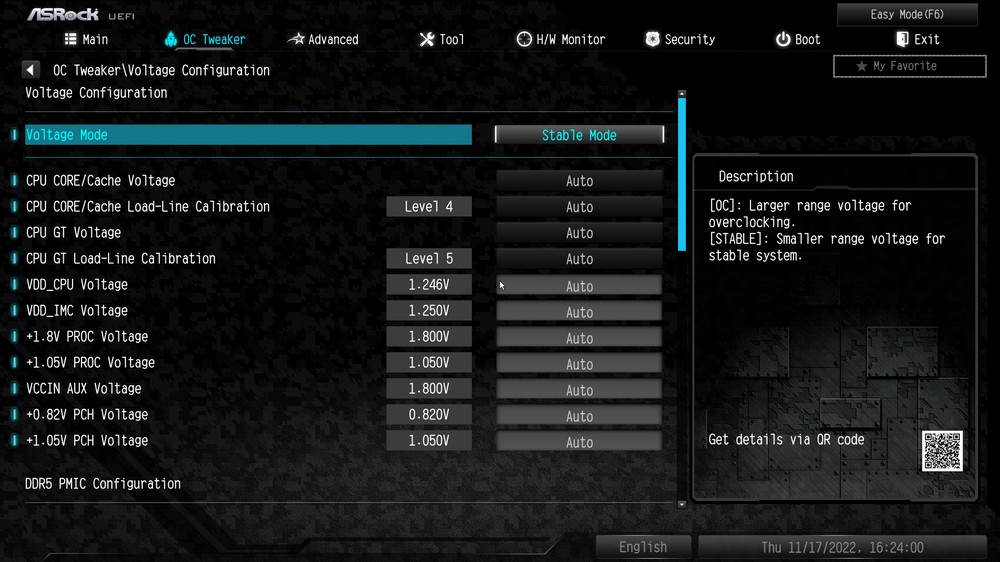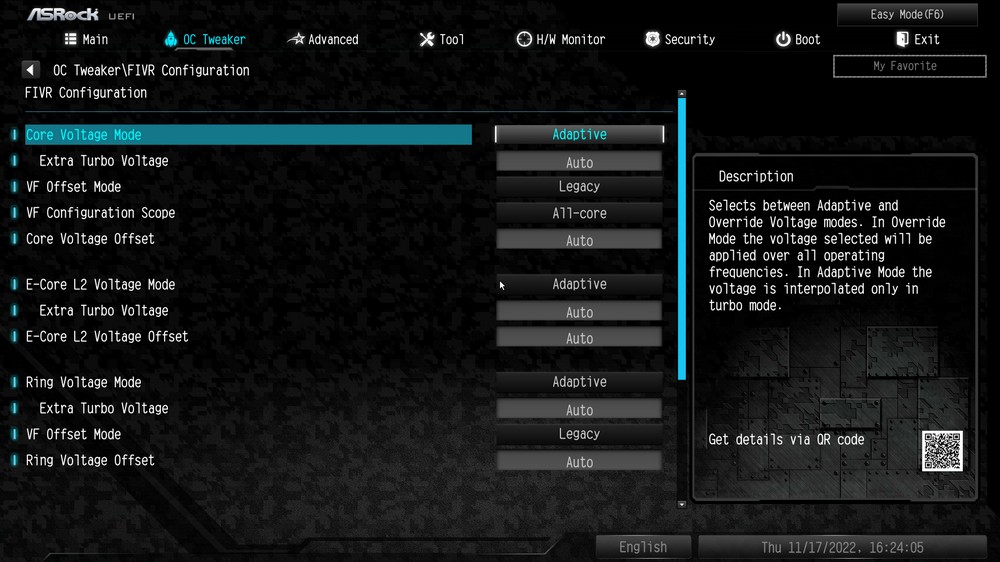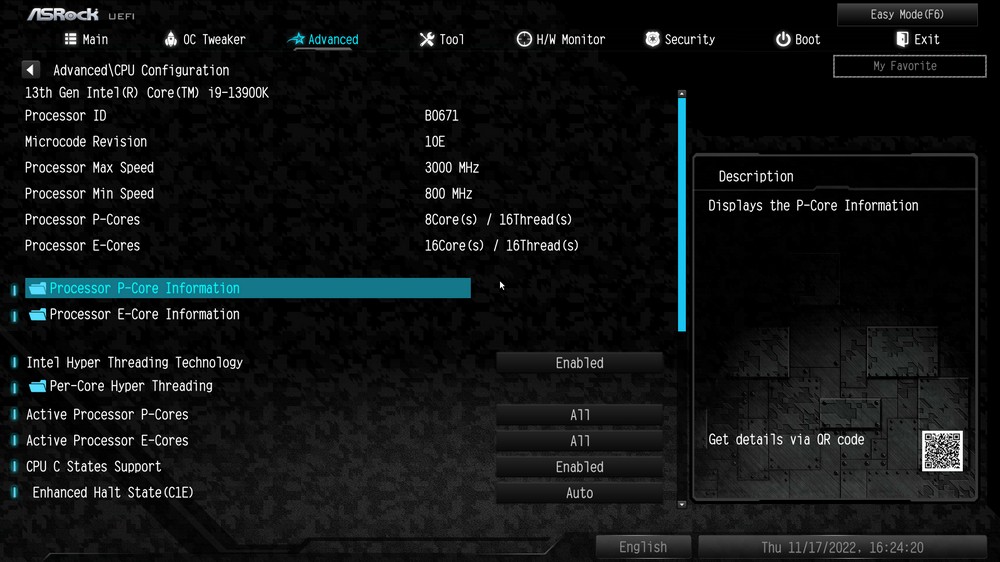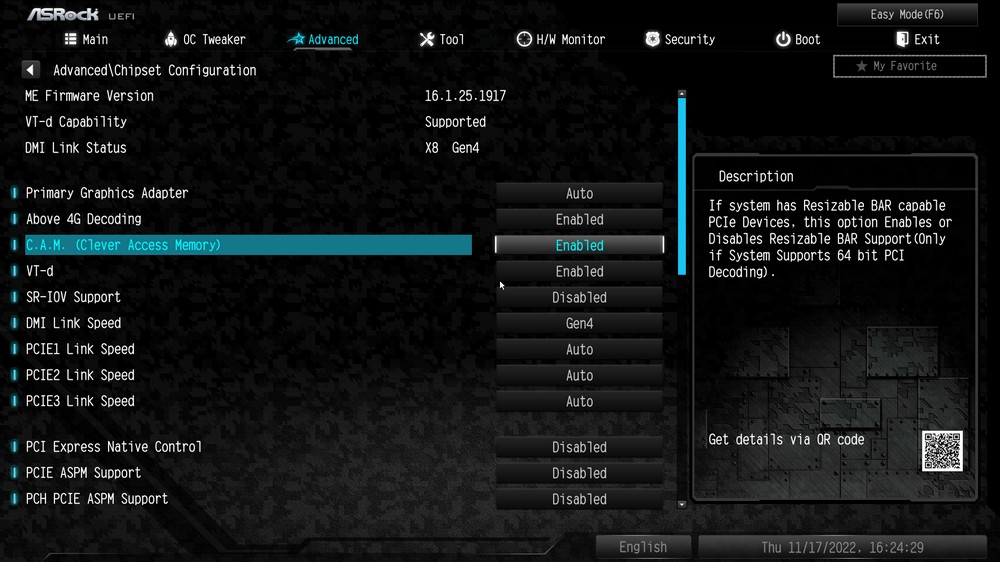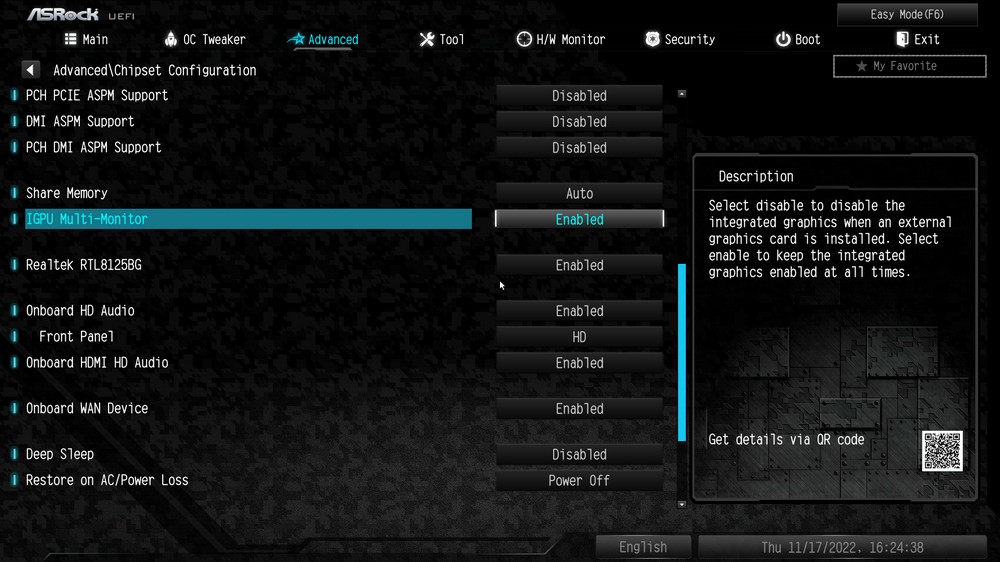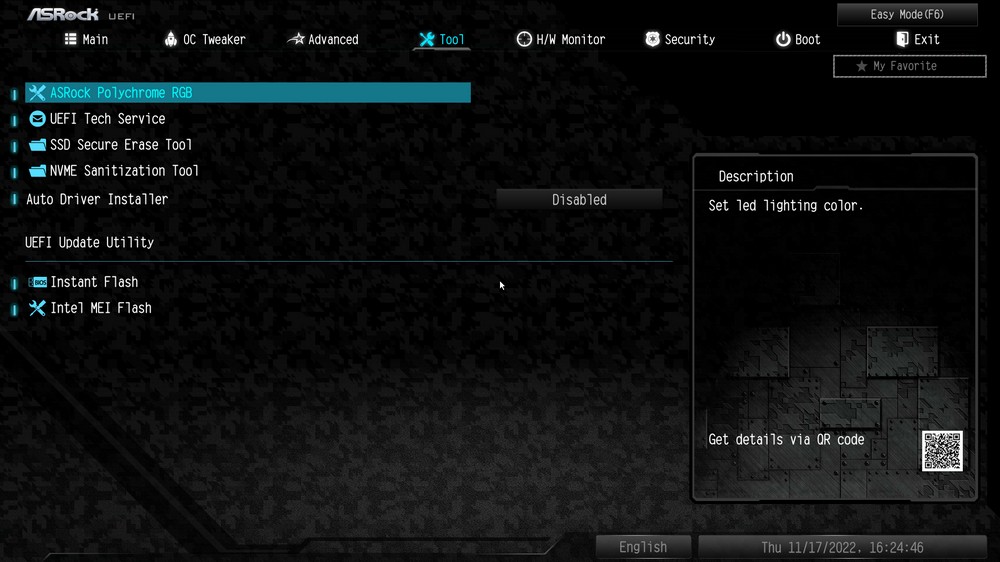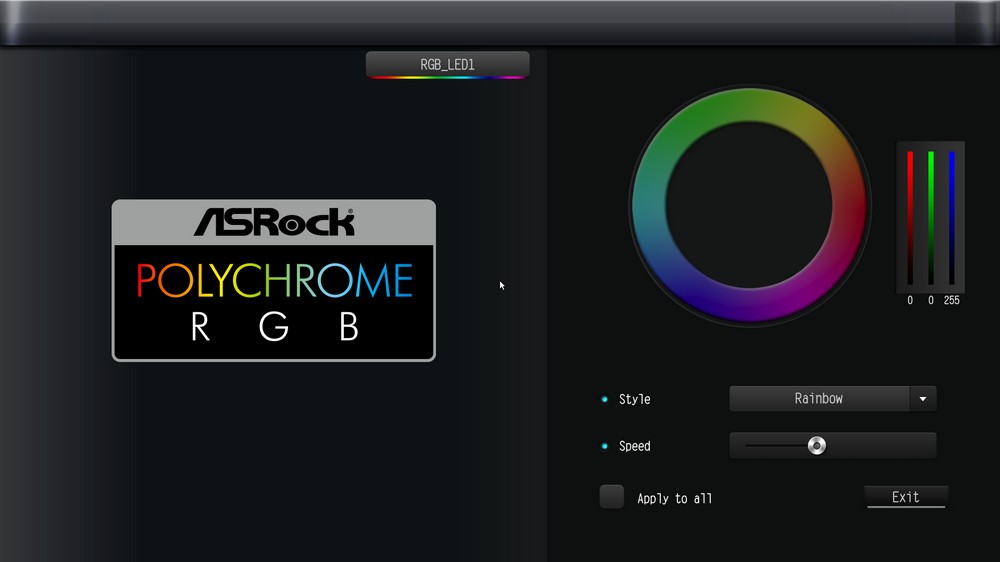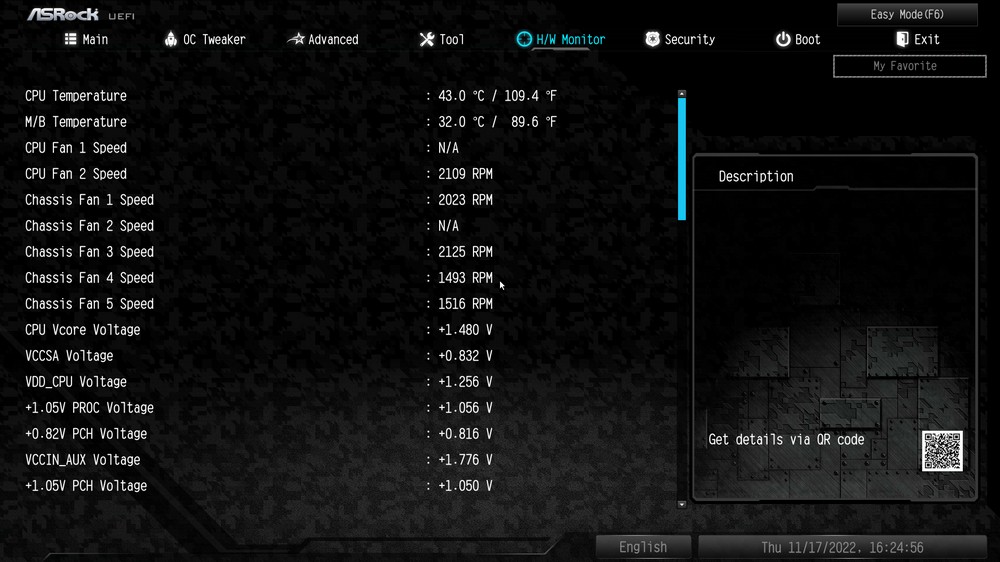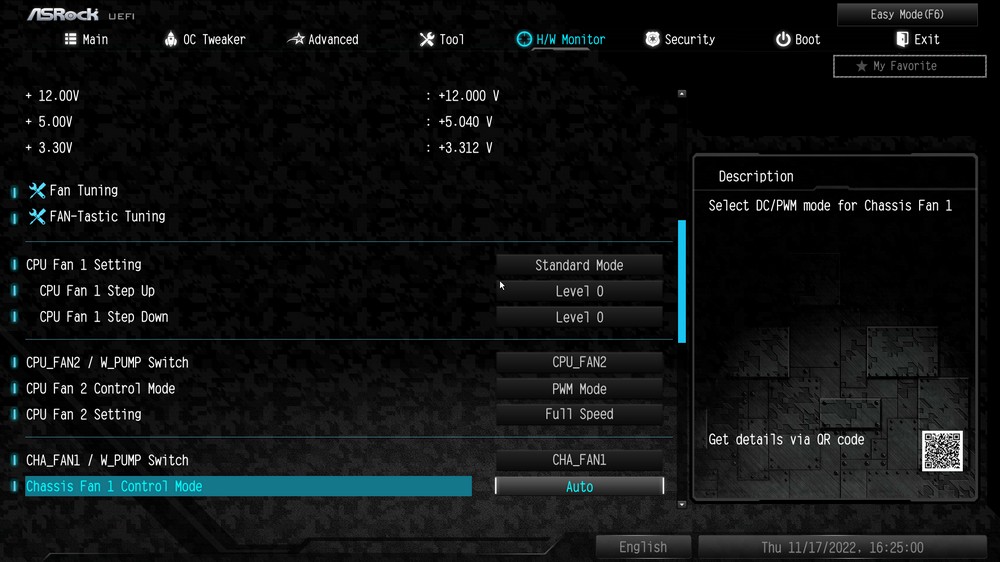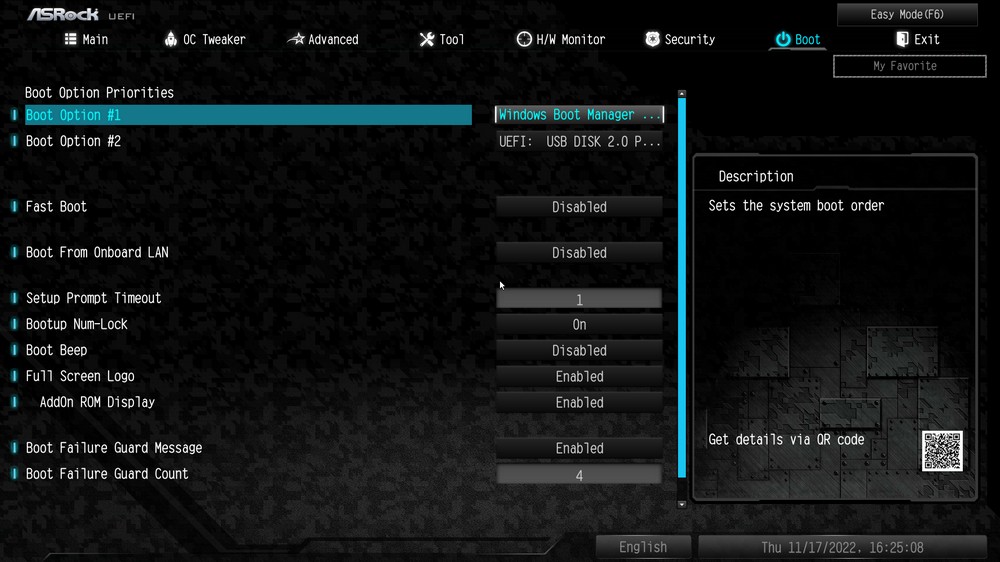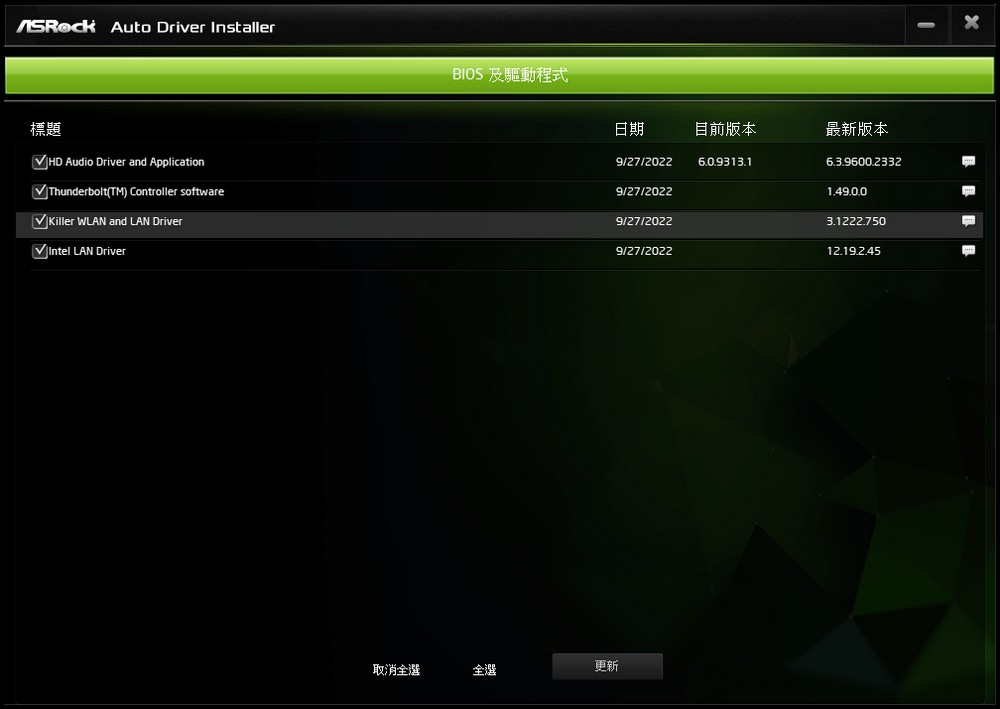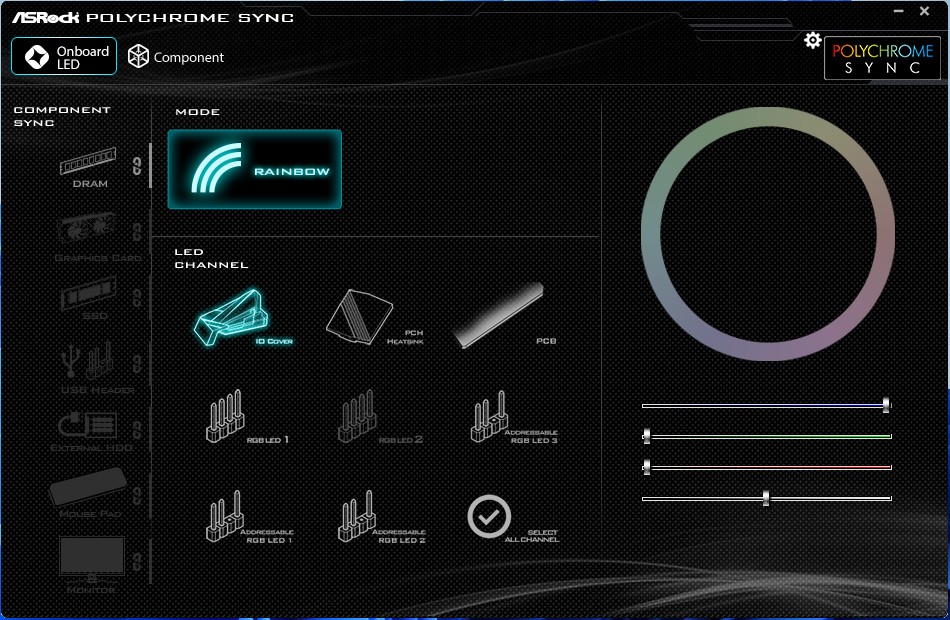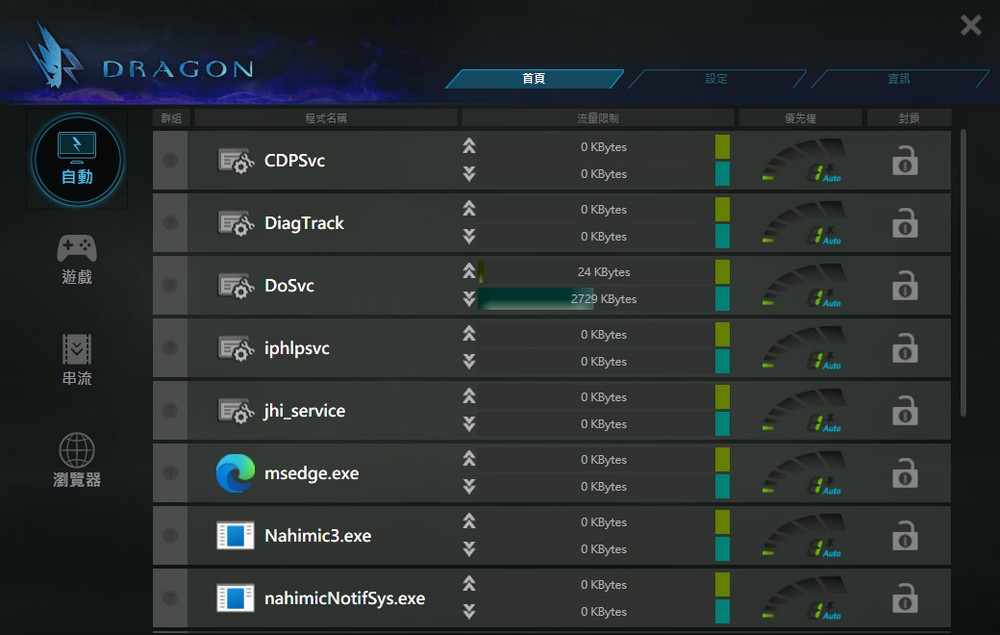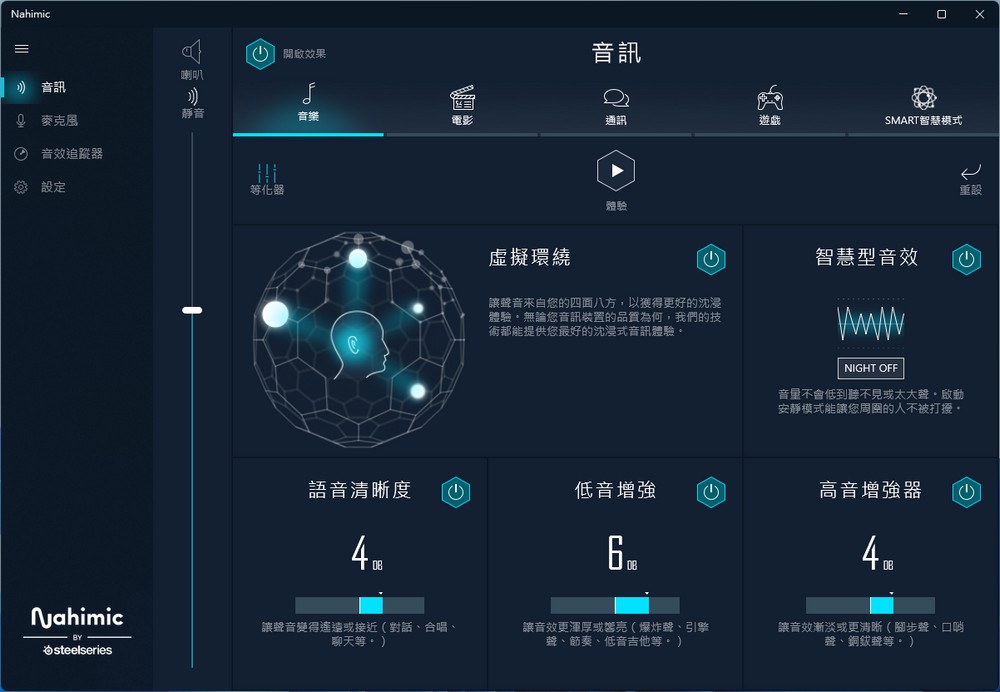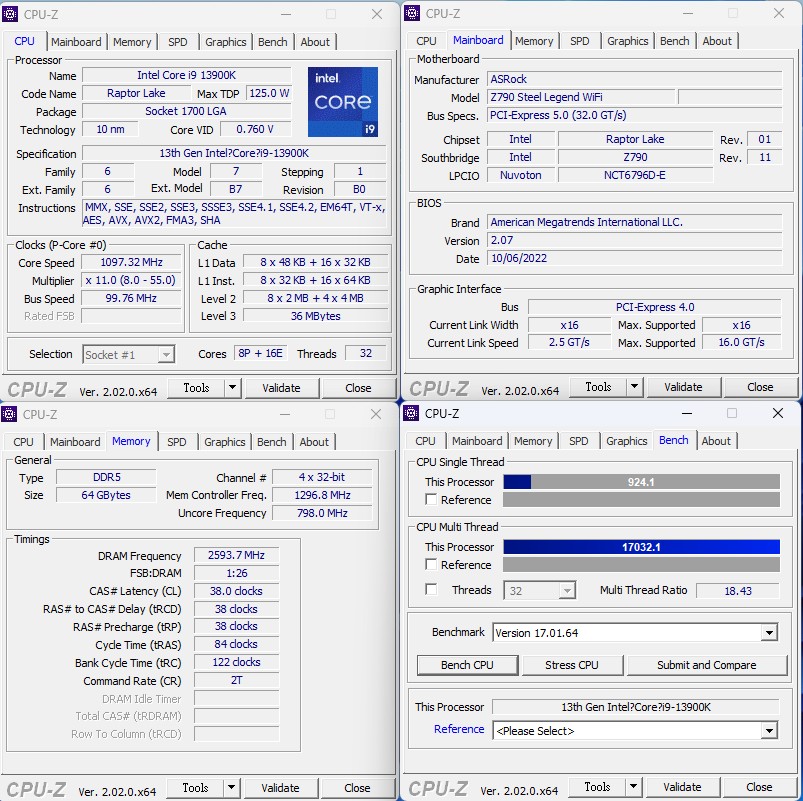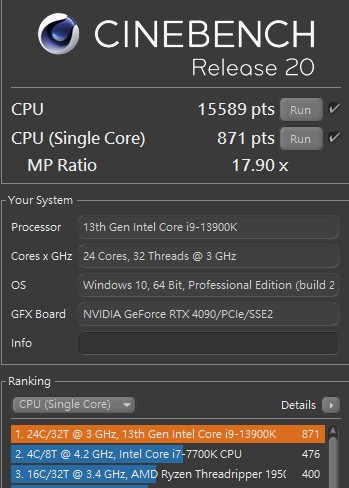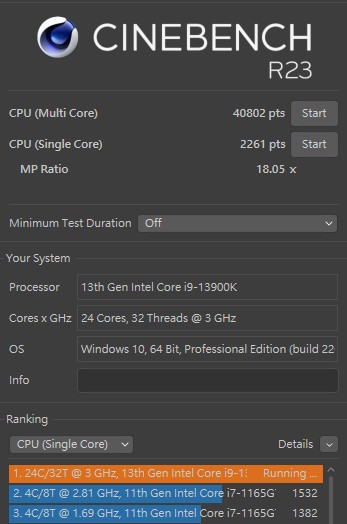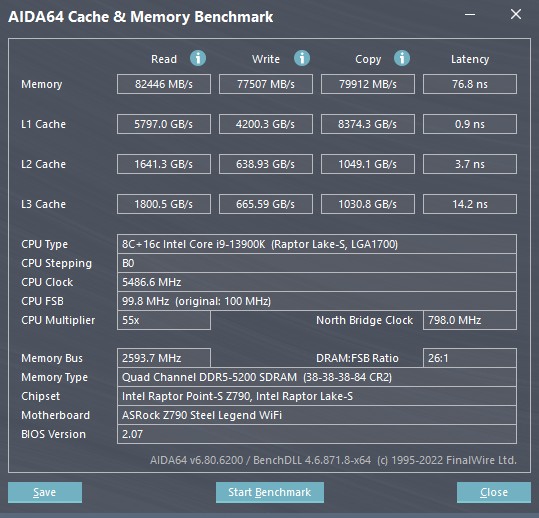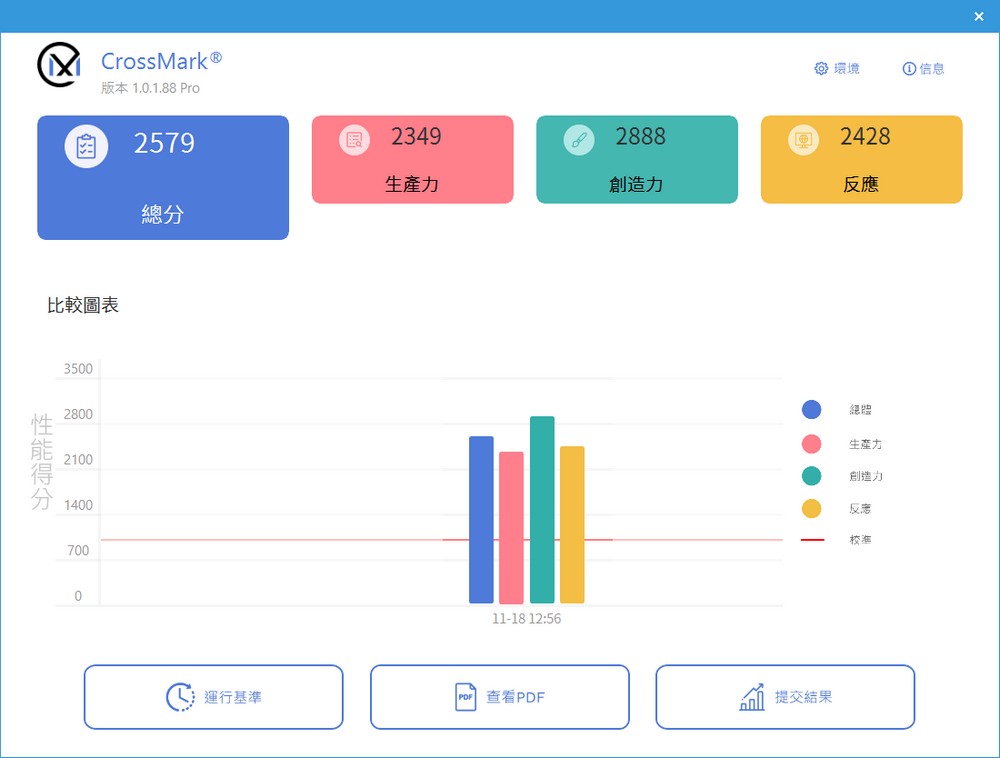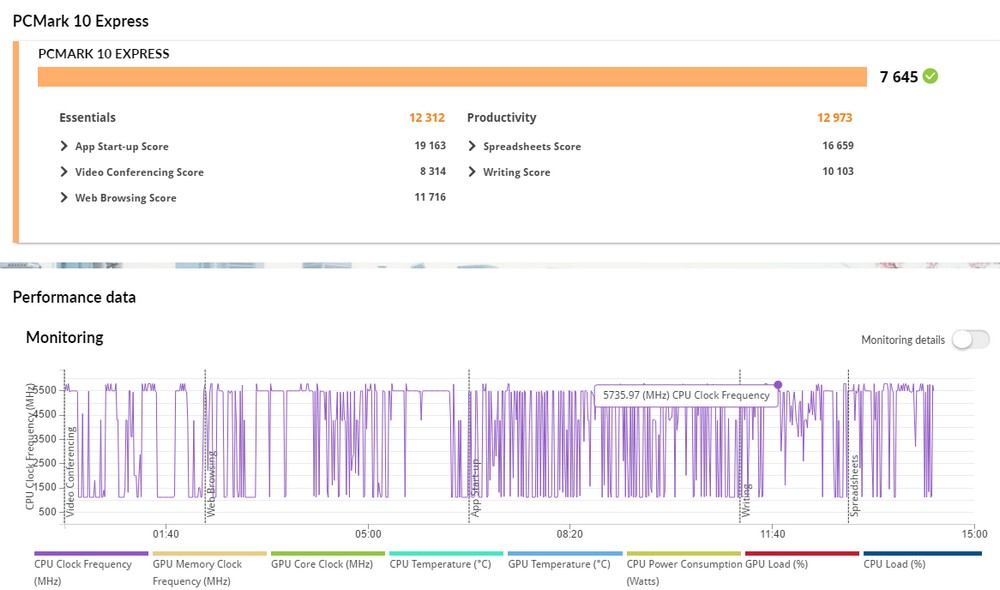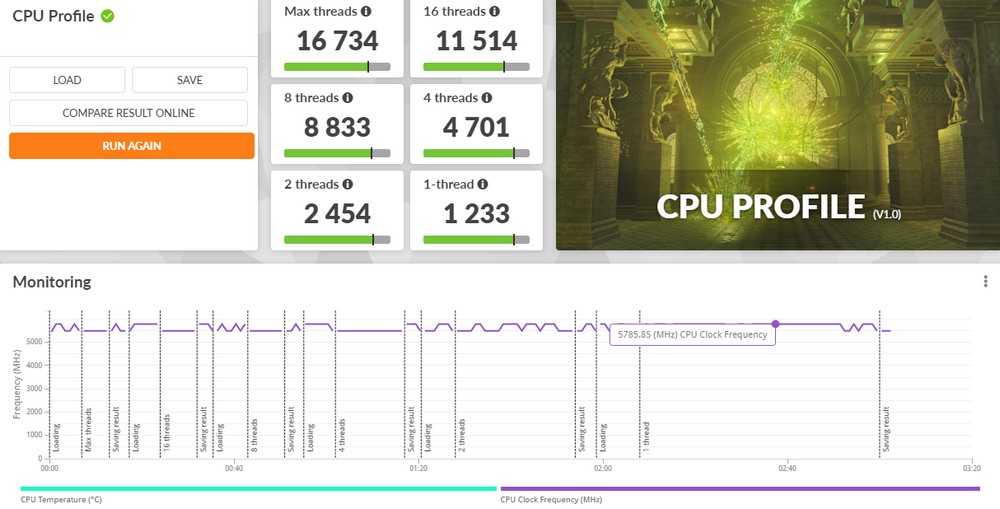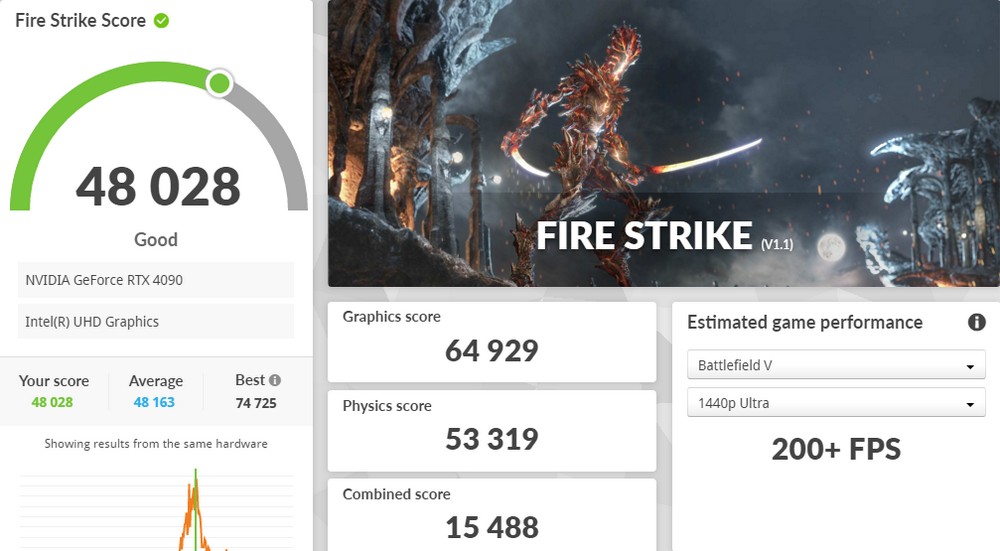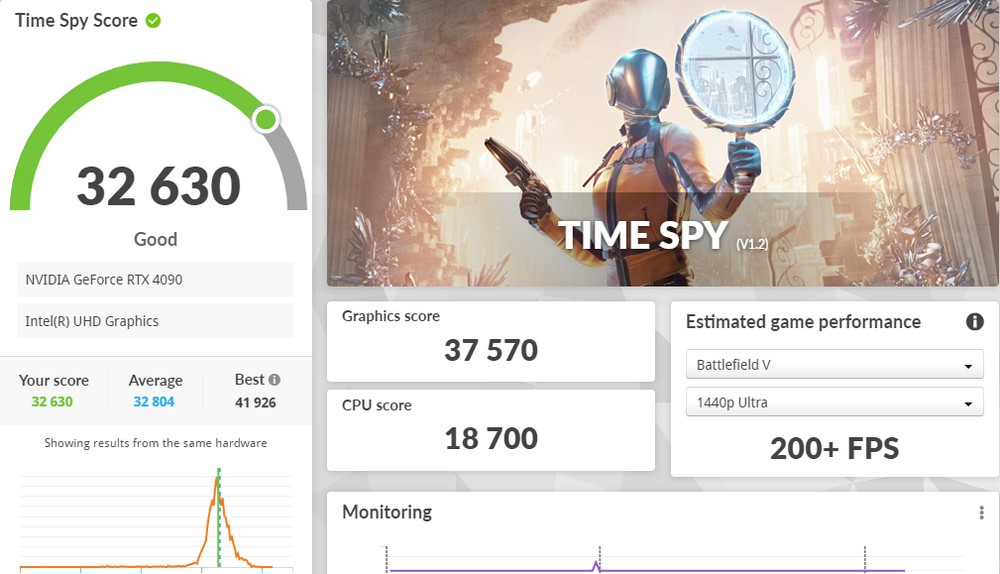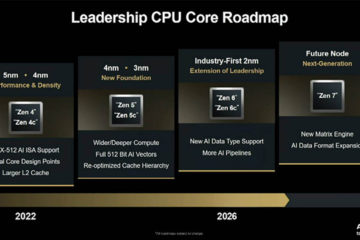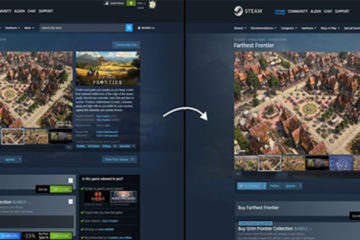eDP 主機螢幕 On!ASRock Z790 Steel Legend WiFi 開箱測試 / 高階擴充 規格齊全
ASRock 新一代 Z790 Steel Legend WiFi 不僅維持著高階規格配置,給予 16 相 60A SPS 供電、PCIe 5.0 擴充與 8 SATA、5 M.2、2.5GbE、Wi-Fi 6E、USB 20Gbps 等新穎規格,更首次將 eDP 介面加入主機板當中,只要搭配適合的機殼與面板,即可在主機中點亮信仰,不論是要顯示動圖、動畫、OSD 監控資訊的副螢幕都不成問題。
規格
尺寸:ATX (30.5cm x 24.4cm)
處理器支援:第 12、13 代 Intel Core 處理器
處理器腳位:Intel LGA 1700
CPU 供電相:16+1+1 相 60A Smart Power Stage
晶片組:Intel Z790
BIOS:1 x 256Mb ROM、UEFI AMI
記憶體:4 x DIMM, MAX 128GB, DDR5 6800+(OC)/4800 MHz
顯示輸出:HDMI 2.1、DisplayPort 1.4 DSC、eDP 1.4
擴充插槽:1 x PCIe 5.0 x16、1 x PCIe 4.0 x16(x4)、1 x PCIe 3.0 x16(x2)
儲存埠:8 x SATA 6Gb/s、Hyper M2_1(CPU)PCIe 4.0 x4、Blazing M2_2(CPU)PCIe 5.0 x4、Hyper M2_3 PCIe 4.0 x4、Hyper M2_4 PCIe 4.0 x4、Hyper M2_5 PCIe 4.0 x4
網路:Dragon RTL8125BG 2.5GbE LAN
無線:802.11ax Wi-Fi 6E 2×2、BT 5.2
音訊:Realtek ALC897 Audio Codec 7.1ch、Nahimic Audio
USB埠:1 x USB 3.2 Gen 2×2 Type C(前置擴充)、2 x USB 3.2 Gen 2(1C1A)、12 x USB 3.2 Gen 1(4 個需擴充)、3 x USB 2.0(需擴充)
RGB:3 x ARGB 4-1pin、1 x RGB 4pin
FAN:1 x 4-pin CPU、1 x 4-pin CPU/PUMP、5 x 4-pin Chassis/PUMP
ASRock Z790 Steel Legend WiFi 開箱 / 內建 eDP 點亮主機信仰
第 13 代 Intel Core 處理器憑著時脈提升、加倍 E-Core 與加大 L2 快取,再次制霸多核心、遊戲效能,同時帶來 Z790 新主機板給予更充足的 PCIe 擴充,但相對的新板價格較高的狀況下,玩家還是能夠選擇這時間點超划算的 Z690 或 B660 主機板。
ASRock 新一代 Z790 Steel Legend WiFi,依舊給予相當不錯的高階擴充與齊全規格,更首次加入 eDP 介面讓玩家可搭配 eDP 面板自行 DIY 改裝機殼內螢幕顯示的功能,而 ASRock 也正在與各大機殼廠商合作,包括 Cooler Master、InWin、Thermaltake 以及 Silver Stone 合力推出。
Z790 Steel Legend WiFi 採用 16 相 60A SPS 供電,提供 4 DIMM DDR5 記憶體、最大 128GB 容量與 6800MHz 超頻記憶體性能;顯示輸出則提供 HDMI 2.1、DisplayPort 1.4 DSC 以及 eDP 1.4,都採用 Intel 處理器內顯輸出。
擴充方面則維持 1 根 PCIe 5.0 x16,以及 PCIe 4.0 x4 與 PCIe 3.0 x2 的擴充插槽;儲存則是豪邁給予 8 個 SATA 與 5 個 M.2 擴充,其中 Hyper M2_1 使用 CPU 的 PCIe 4.0 x4 通道,而 Blazing M2_2 則是分顯卡的 PCIe 5.0 x4 通道,而且這 2 個 M.2 物理衝突,只能選擇 1 個使用。
其餘 M.2 則是使用 PCH 通道,分別是 Hyper M2_3 PCIe 4.0 x4、Hyper M2_4 PCIe 4.0 x4 與 Hyper M2_5 PCIe 4.0 x4。
網路方面則是 Dragon RTL8125BG 2.5GbE LAN 搭配 802.11ax Wi-Fi 6E 2×2、BT 5.2 的無線網路;音訊則是基本 Realtek ALC897 Audio Codec 7.1ch 搭配 Nahimic Audio 軟體;USB 則提供前置 USB 3.2 Gen 2×2 Type C、2 個 USB 3.2 Gen 2(1C1A)、12 個 USB 3.2 Gen 1 與 3 個 USB 2.0 等。
Z790 Steel Legend WiFi 維持著雪銀白的迷彩塗裝風格,銀白色的 VRM、M.2、PCH 散熱器搭配黑灰色的電路板,若喜愛亮白色的玩家也可考慮這張板子。
4 DIMM DDR5 記憶體插槽採用金屬裝甲強化,支援最大 128GB 容量與 XMP / EXPO 等超頻記憶體。
主機板供電 ATX 24-pin 插槽左手邊則有前置 USB 3.2 Gen 2×2 Type C 與 USB 3.2 Gen 1 的擴充插槽;其右手邊則是 ARGB 3-pin 與 CPU_FAN 等擴充針腳。
Intel LGA 1700 腳位,同時支援第 12、13 代 Intel Core 處理器,而 CPU 周圍有著大型 VRM 散熱器,而左手邊這組散熱器則延伸到 I/O 外殼上方,並有著 Steel Legend Logo 的 RGB 燈效。
主機板的 8 個 SATA 連接埠,則是使用 4 個水平、4 個垂直接頭,這樣的分配 SATA 接頭在裝機時可依據機殼的走線開孔來選擇連接水平或垂直的 SATA 接頭,讓玩家在裝機理線時更有彈性。
主板提供第 1 根 PCIe 5.0 x16、第 2 根 PCIe 4.0 x4 與第 3 根 PCIe 3.0 x2 的擴充插槽,倘若是多 PCIe 裝置的玩家,這張給的數量肯定夠用。
主機板邊緣左起:前音源、ARGB、RGB、TB、CLRMOS、FAN、USB、SPI、USB 3.2、SATA、前面板針腳。
第一根 M.2 散熱片也從原本的平面,改唯有高度的多層削切散熱片,搭配機殼內的風流可有更好的降溫效果。
移除散熱片之後,主板的 Hyper M2_1 與 Blazing M2_2 採對衝的設計,因此 2 個插槽只能選一個使用,至於為何會這樣設計就要問當時 Z690 怎麼這麼想不開。此外,下圖左手邊的是 Hyper M2_1 使用 CPU 的 PCIe 4.0 x4 通道,而右手邊的是 Blazing M2_2 則是分顯卡的 PCIe 5.0 x4 通道。
換句話說,當 Blazing M2_2 安裝 SSD 時,第 1 根 PCIe 5.0 x16 會切換成 x8 模式。

↑ 左 Hyper M2_1、右 Blazing M2_2。
接著下方依序有著,無散熱片的 Hyper M2_5 PCIe 4.0 x4,以及最下方左手邊 Hyper M2_3 PCIe 4.0 x4 與右方 Hyper M2_4 PCIe 4.0 x4 等 M.2 插槽。

↑ 上 Hyper M2_5 PCIe 4.0 x4、下左 Hyper M2_3、下右 Hyper M2_4。
Z790 Steel Legend WiFi 的特異功能 eDP 顯示輸出介面,這主要是筆電、嵌入式等裝置所使用的顯示器、面板連接的介面,規格提到使用 Intel 內顯輸出 eDP 1.4,支援 1920 x 1080、60Hz 的輸出規格。
主機板後 I/O 採用一體式背板,提供 HDMI 2.1、DisplayPort 1.4 DSC 內顯輸出、Wi-Fi 天線,以及 8 個 USB 3.2 Gen 1 與 2 個 USB 3.2 Gen 2(1A1C)、2.5GbE 與 SPDIF、7.1 聲道 3.5mm 音效輸出等連接埠。
ASRock Z790 Steel Legend WiFi 主板用料 / 16 相 60A, 8 x SATA, 5 x M.2, 2.5GbE
聊完 ASRock Z790 Steel Legend WiFi 的功能與漂亮外觀後,卸下 VRM、M.2 / PCH 等散熱器,來看看主機板所使用的元件與設計上的小細節,這邊就將主機板拆解來跟大家分享。

↑ CPU 使用 16+1+1 相 60A Smart Power Stage,每相為 Renesas ISL99360。

↑ PWM 控制器為 Renesas RAA 229131。

↑ Dragon RTL8125BG 2.5GbE LAN 網路晶片;GL9950 USB 3.2 Gen2 ReDriver。

↑ Intel AX211NGW 802.11ax Wi-Fi 6E 2×2、BT 5.2 無線模組。

↑ Realtek ALC897 Audio Codec 與音效電容。

↑ PHISON PS7101 PCIe 5.0 Redriver 提供 M.2 分切使用。
ASRock Z790 Steel Legend WiFi 配件 / 選購 BLAZING M.2 FAN-HEATSINK
主機板配件則有說明書、SATA 線、天線、M.2 螺絲、魔鬼氈、Steel Legend 鍵帽、顯卡支撐架等。
ASRock 的顯卡支撐架,共用主板的 ATX 鎖孔,通過金屬架支撐顯卡前端的重量,使用時需注意機殼銅柱的螺牙規格,而支撐架的檔塊則可自行調整鎖孔位置來對應顯卡的厚度。
ASRock 針對未來 PCIe 5.0 SSD 推出選購的 BLAZING M.2 FAN-HEATSINK,可相容於 ASRock 的 Z790 主機板,除了高度較高的散熱器之外,內部還藏了一顆散熱風扇,可替 SSD 帶來主動散熱效果。
ASRock Z790 Steel Legend WiFi BIOS 功能
Z790 Steel Legend WiFi BIOS 在簡易模式中可一覽 CPU、RAM、儲存、風扇等資訊外,也可以調整開機順序。
而在進階 OC Tweaker 當中可針對 CPU、DRAM、電壓、FVIR 等進行個別設定,此外還有 CPU Cooler Type 的選項可調整。
CPU 超頻設定當中可針對 P-Core、E-Core 時脈進行超頻設定,以及各種 Intel 的超頻技術,還有 CPU Power Limitation 的設定功能,預設上是開啟功耗限制,若要解鎖功耗限制除了 CPU 散熱要好之外,也要確保機殼有足夠的氣流替 VRM 散熱。
記憶體超頻則包含完整的參數設定以及 XMP 功能。超頻電壓設定中也有負載校正等功能可以調整。
CPU 設定中則可調整 P-Core、E-Core 與處理器相關設定。而在晶片組設定,預設已經開啟 C.A.M. 功能;若要啟用內顯輸出則可將 iGPU Multi-Monitor 選項設定為開啟。
PolyChrome RGB / Dragon 網管與 Nahimic 音效
ASRock 新板子也開始提供 Auto Driver Installer 小工具,當系統初次安裝完畢後,會自動詢問是否要安裝這程式,軟體會自動列出驅動資訊並進行線上安裝,而且安裝完畢後 Auto Driver Installer 的小程式就會自行移除,給予玩家相對乾淨的新系統。
主機板的燈效控制則是透過 PolyChrome RGB 來調整主機板的所有燈效,以及跟支援的裝置同步燈效變化。
Dragon 網管功能,採用自動、遊戲、串流、瀏覽器等預設的上網情境,自動分配頻寬、優先權,確保玩家的網路使用順暢。
Nahimic 音效可藉由軟體來強化音效體驗,並針對麥克風、聲音追蹤有著多樣功能可自行調教。
ASRock Z790 Steel Legend WiFi 主機板效能測試
效能測試方面,則使用常見的幾套 CPU 渲染、電腦效能測試與遊戲效能進行測試。處理器則使用 Intel Core i9-13900K、CORSAIR DOMINATOR PLATINUM RGB DDR5 32GBx2 5200MHz 與 NVIDIA GeForce RTX 4090,設定上採用主機板 AUTO、開啟 XMP 功能、關閉功耗限制、散熱器使用 3600mm AIO 水冷,以下分數提供給各位參考。
測試平台
處理器:Intel Core i9-13900K
主機板:ASRock Z790 Steel Legend WiFi
記憶體:CORSAIR DOMINATOR PLATINUM RGB DDR5 32GBx2 5200MHz
顯示卡:NVIDIA GeForce RTX 4090
系統碟:Solidigm P41 Plus 1TB PCIe 4.0 SSD
散熱器:360mm AIO 水冷散熱器
電源供應器:Seasonic PRIME PX-1000
作業系統:Windows 11 Pro 22H2
CPU-Z 檢視 Intel Core i9-13900K 處理器資訊,代號 Raptor Lake 的 Intel 7 10nm 製程 8+16 核心 32 執行緒處理器,搭配 ASRock Z790 Steel Legend WiFi 主機板測試,BIOS 已更新至 2.07,記憶體則是雙通道 DDR5 32GBx2 5200MHz。
CINEBENCH R20 與 R23 由 MAXON 基於 Cinema 4D 所開發,可用來評估電腦處理器的 3D 繪圖性能。也是目前用來評比 CPU 運算性能常見的測試軟體。
i9-13900K 在 R20 版本測試可達到 CPU 15589 pts 的成績,而 R23 版本亦有著 CPU 40802 pts 的成績;單核性能則分別有著 871 pts、2261 pts 的效能。
AIDA64 記憶體與快取測試,記憶體使用 CORSAIR DOMINATOR PLATINUM RGB DDR5 32GBx2 5200MHz,搭配 Z790 Steel Legend WiFi 有著記憶體讀取 82446 MB/s、寫入 77507 MB/s、複製 79912 MB/s、延遲 76.8 ns 的表現。
跨平台的電腦效能測試工具 CrossMark,則是由 BAPCo 所開發的免費測試工具,支援 Windows、iOS/iPadOS、macOS 與 Android 等平台,並針對電腦的生產力,如文字編輯、試算表、網頁瀏覽,以及創作類的相片編輯、整理與影片編輯等工作,再加上電腦反應速度進行測試。
i9-13900K 達到 2579 分的總成績,Productivity 生產力 2349 分、Creativity 創作 2888 分、Responsiveness 反應 2428 分的高效能。
電腦整體性能測試,則以 PCMark 10 Express 來進行,可分別針對 Essentials 基本電腦工作,如 App 啟動速度、視訊會議、網頁瀏覽性能進行評分,而 Productivity 生產力測試,則以試算表與文書工作為測試項目。
i9-13900K 搭配 RTX 4090 獲得了 7645 分,電腦基準性能 Essentials 有著 12312 分,生產力則有 12973 分;記錄的資料顯示測試時 CPU 時脈最高達到 5.8GHz。
3DMark CPU Profile 是針對處理器所設計的測試,主要測試 CPU 的物理運算與自訂模擬兩種工作,並分別測試處理器的 1、2、4、8、16 與最大執行緒下的效能,之所以會有不同的執行緒測試,那是因為不同應用、遊戲能效利用的執行緒數量不同。
例如 Max threads 測試下可展示 CPU 最大效能,但這不代表遊戲也能發揮出同樣的效能,反而是電影等級的渲染、模擬或科學分析應用才會使用到全執行緒的效能;同樣的道理下 16 threads 也是對於運算、數位內容創作有著較好的效能發揮,對於遊戲來說影響不大。
i9-13900K Max threads 可達到 16734 分的成績,滿足電影等級的渲染、模擬或科學分析應用所需,而遊戲主力則是在 8 threads 8833 分與 4 threads 4701 分。
3DMark Fire Strike 測試使用 RTX 4090 顯示卡,其 CPU 物理 Physics 分數有著 53319 分;針對 DirectX 12 所設計的 Time Spy 測試,CPU 獲得了 18700 分的成績。
內建 eDP 點亮主機信仰副螢幕
通過主機板的 eDP 介面,可以輕鬆的使用 CPU 內顯連接薄型的螢幕面板,測試的面板是 13 吋、1920 x 1080、60Hz、6-bit 的螢幕,用來當作主機內的副螢幕顯示動圖、監控等資訊可說是相當夠用。
但需要稍微留意的是 eDP 介面的耐用性,畢竟這介面是為了筆電、嵌入式產品所開發的小型超薄的顯示介面,對於改裝置 DIY 主機來說耐用性則是一大考量,畢竟玩家三不五時拆開玻璃側版時要先移除連接線,重複插拔的次數則要稍加留意,此外若能有機殼搭配剛好滿版的面板,這樣才能讓這設計更佳便利。
ASRock 已開出主板內建 eDP 介面的第一槍,就看後續機殼、周邊廠商 Cooler Master、InWin、Thermaltake 與 Silver Stone 如何合力推出對應的產品,讓機殼進入自帶螢幕的新時代。

↑ Z790 Steel Legend 搭配 eDP 13 吋面板。

↑ Z790 Steel Legend 搭配 eDP 13 吋面板。
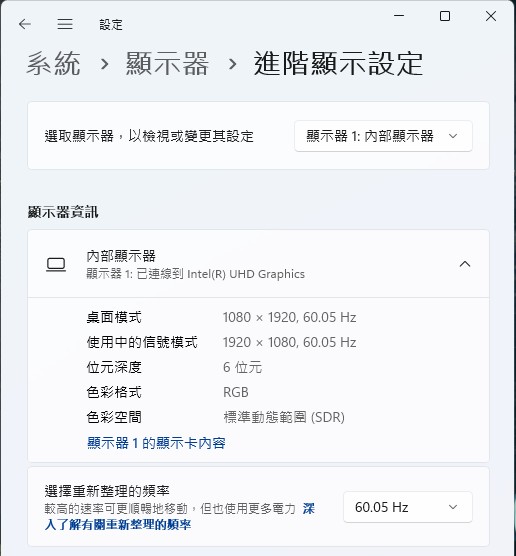
↑ 13 吋、1920 x 1080、60Hz、6-bit。
總結
ASRock Z790 Steel Legend WiFi 解鎖功耗限制亦可讓 i9-13900K 發揮出預設的 Turbo 效能,有著 16 相 60A SPS 供電、雙 CPU 8-pin 電源與 VRM 散熱器,確保 CPU 供電穩定給予玩家出色的電腦 / 遊戲效能。
同樣規格也可滿足高階的遊戲玩家裝機需求,包含 PCIe 5.0 顯卡與 SSD 的擴充,以及 8 SATA、5 M.2、2.5GbE、Wi-Fi 6E、USB 20Gbps 等新穎規格;配上 Steel Legend 雪白銀色的迷彩與散熱器設計,搭配著 PolyChrome RGB 燈效閃閃動人。
而內建的 eDP 介面也相當有趣,未來若有搭配的機殼 + 螢幕組合一定更划算,而想要嚐鮮的 DIY 改裝玩家,也可自行買一片 eDP 面板來自行改裝進機殼當中,透過 Z790 Steel Legend WiFi 的 eDP 介面點亮機殼內的信仰顯示。
只不過目前 Z790 Steel Legend WiFi 的新品價格較高 $11150 元,倘若預算有限的玩家也可搭配上一代 Z690、B660 主機板,獲得更好的裝機性價囉。